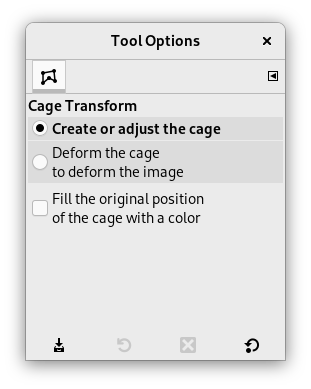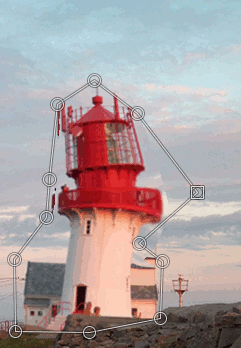Het gereedschap Kooitransformatie is een speciaal gereedschap voor transformeren dat u in staat stelt voor het gebied, dat moet worden getransformeerd, ankerpunten in te stellen met vrije hand-tekenen, soortgelijk aan als u dat doet met het gereedschap Vrije selectie. Het gereedschap voegt niets toe aan de afbeelding, totdat u het transformeren bevestigt door te drukken op de Enter-toets.
U kunt het gereedschap op verschillende manieren activeren:
-
Vanuit het hoofdmenu: → → .
-
Door te klikken op het pictogram van het gereedschap
in de Gereedschapskist.
-
Door te drukken op de sneltoets Shift+G.
Normaal gesproken worden gereedschapsopties weergegeven in een venster dat is gekoppeld onder de Gereedschapskist, zodra u een gereedschap activeert. Als dat niet zo is, kunt u er toegang toe krijgen vanuit het hoofdmenu met → → , dat het venster met de gereedschapsopties voor het geselecteerde gereedschap opent.
- De kooi creëren of aanpassen
-
Bij het activeren van de Kooitransformatie is deze optie geselecteerd. U kunt nu klikken op de afbeelding om ankerpunten te maken rondom het gewenste gebied. Als u in een later stadium ankerpunten toe moet voegen, klikt u op deze optie.
- Vervorm de kooi om de afbeelding te vervormen
-
GIMP schakelt automatisch over naar deze optie wanneer de omtrek van de kooi klaar is. Nu kunt u de ankerpunten rond in de afbeelding en zelfs daarbuiten slepen om de afbeelding te transformeren. Het transformeren begint wanneer u de muisknop loslaat.
U kunt meer dan één ankerpunt activeren door de Shift-toets ingedrukt te houden terwijl u op de punten klikt. U kunt ook meer punten selecteren door de muisknop ingedrukt te houden terwijl u een rechthoek rond de gewenste punten tekent.
- De oorspronkelijke positie van de kooi vullen met een kleur
-
Als de actie van transformeren resulteert in lege gebieden, zullen die gebieden worden gevuld met kleur, als deze optie is geselecteerd. Het lijkt erop dat de kleur wordt gekozen uit het beeldpunt van het begin van de lijn van de kooi.
Bij het klikken op het pictogram van de kooi in de gereedschapskist, wordt de optie Kooi ingesteld op “Kooitransformatiegebied maken of aanpassen”. U kunt nu een omtrek van de kooi tekenen in de afbeelding door achtereenvolgens te klikken rondom het gebied dat u wilt transformeren. Klik op het beginpunt om het selecteren te voltooien. GIMP zal dan enkele berekeningen doen en “De kooi vervormen om de afbeelding te vervormen” activeren om het voor u mogelijk te maken de punten op de lijn te verslepen om de kooi en de afbeelding te vervormen.
De geselecteerde punten wijzigen naar een vierkant. Sleep de punten in de afbeelding om de afbeelding te transformeren. Het transformeren zal elke keer plaatsvinden als u de druk op de muisknop loslaat. Het transformeren zou enige tijd kunnen duren, wees dus geduldig, speciaal bij het werken met grote afbeeldingen.
Als u meer punten toe wilt voegen aan de lijn, moet u de optie “Kooitransformatiegebied maken of aanpassen” selecteren in het dialoogvenster Gereedschapsopties. Plaats de punten op de lijn en schakel terug naar “De kooi vervormen om de afbeelding te vervormen” om de afbeelding of de laag te transformeren.
Wanneer het werk klaar is, drukt u op Enter om het te bevestigen.